Yapımızı açıklamamız gerekirse Domain Controller üzerine kurulmuş olan Exchange Server 2010 Sp3 kurulu sunucumuz mevcut. Taşıyacağımız yapıda ise 2 adet HUB/CAS ve 3 adet Mailbox rolü kurulu sunucumuz olacak. HUB/CAS sunucularımız CasArray yapısı altında olacak ve aynı zamanda 3 node DAG yapılandıracağız, daha sonra varolan yapımızı taşıyacağız.
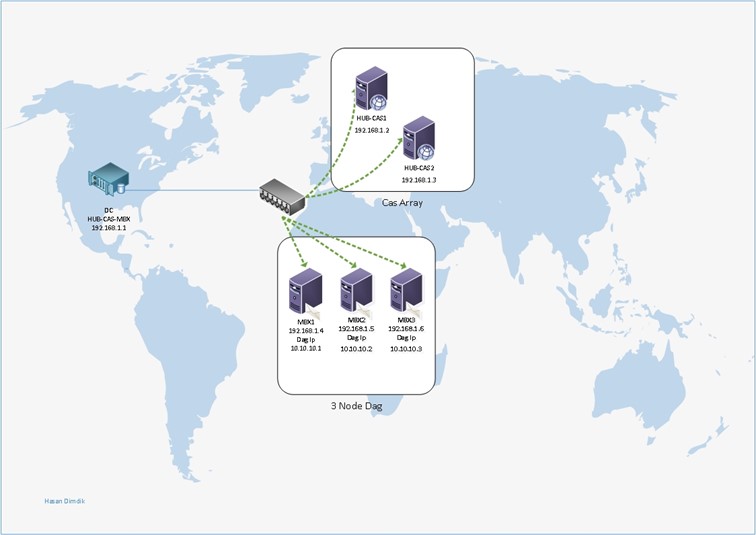
Resim-1
Aşağıda Mailbox Database yapımı görüyorsunuz. Bir tanesi eski sunucuda olmak ile beraber yeni yapım için de 3 farklı sunucu üzerinde Mailbox rolü kurdum.
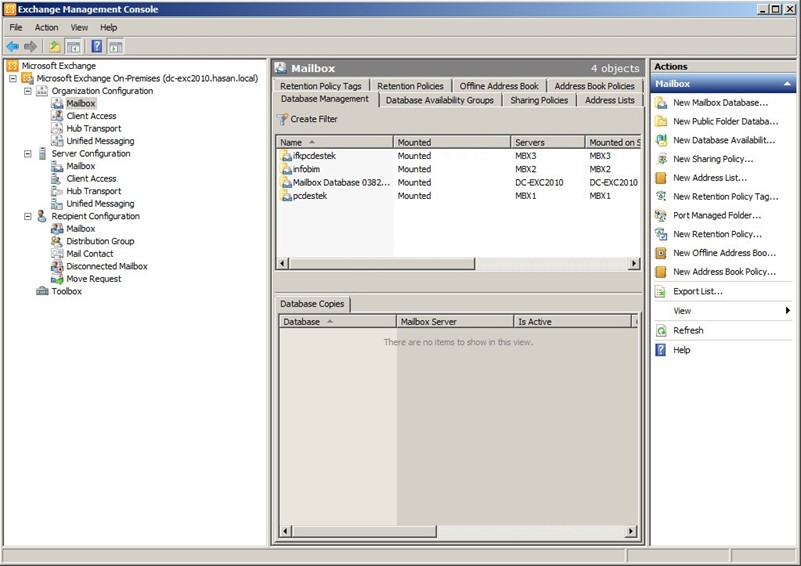
Resim-2
Aşağıdaki resimde ise eski yapım üzerinde HUB/CAS/MBX kurulu olduğunu görüyorsunuz ve aynı zamanda yeni yapım için 2 farklı sunucu üzerinde HUB/CAS Kurulu olduğunu görmektesiniz. Genel olarak yapımız bu şekilde.
Not: Bu bölüm kurulum adımlarını içermemektedir.
Adımlarımıza başlamadan önce neden bu kadar sunucu neden böyle bir yapıyı yapalım sorusu aklınıza gelebilir. Diğer yapılara göre biraz daha maliyet yükü getirmektedir. Fakat biz Bilgi İşlem çalışanları olarak en önemli görevimiz sistem down time olarak ve veri kaybı olarak minimum seviyeye çekmektir Bu sebep ile böyle yapılara ihtiyaç duyuyoruz. CAS Array dan kısaca bahsetmeden de işlemlere başlamak istemiyorum. Client Access Server rolü bildiğiniz üzere Public Folder Hariç mesajlaşma yapımıza gelen tüm istekleri(çağrıları) karşılamaktadır. CAS Array neden ihtiyaç duyarız aslında burada cevabını buluyor kısaca değinmek gerekirse, yapınızdaki CAS Server başına bir şey geldiğinde ikincisi üzerinden mesajlaşmanın devam ettirilebilmesidir ve aynı zamanda yük dengelemesi yapılmak istenmesinden dolayıdır.
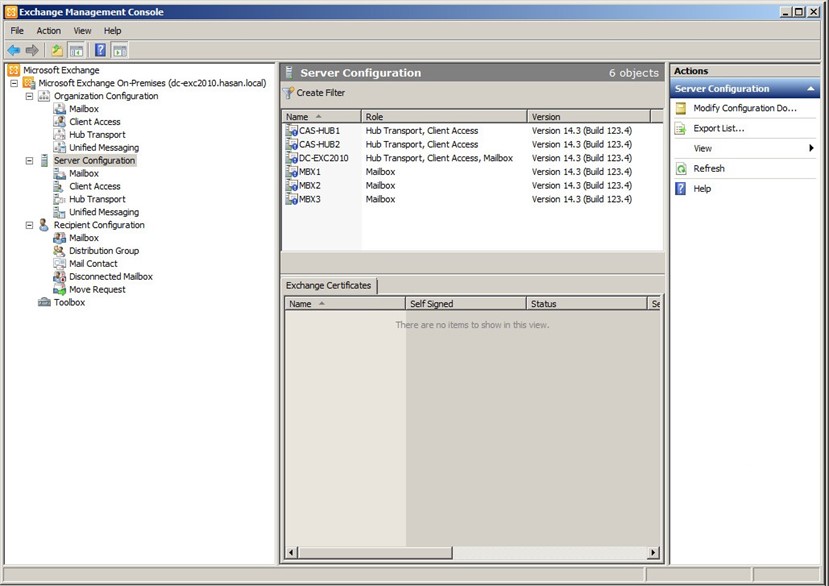
Resim-3
Artık yavaş yavaş başlayalım.
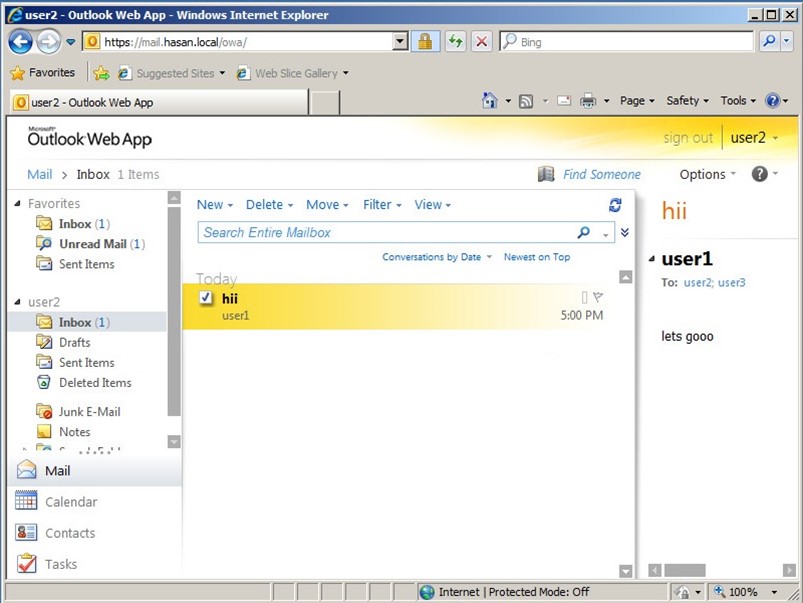
Resim-4
Soru : İlk DAG mı yapılandırmalıyım veya CAS Array yapısını mı oluşturmalıyım?
Cevap : CAS Array yapısını ilk oluşturmalıyız.
İlk olarak DNS kayıtlarına Array için ip atamalıyız. (iç networkden) Benim yapımda Array.hasan.local ve 192.168.1.100 ip si boş olduğu için kullandım.
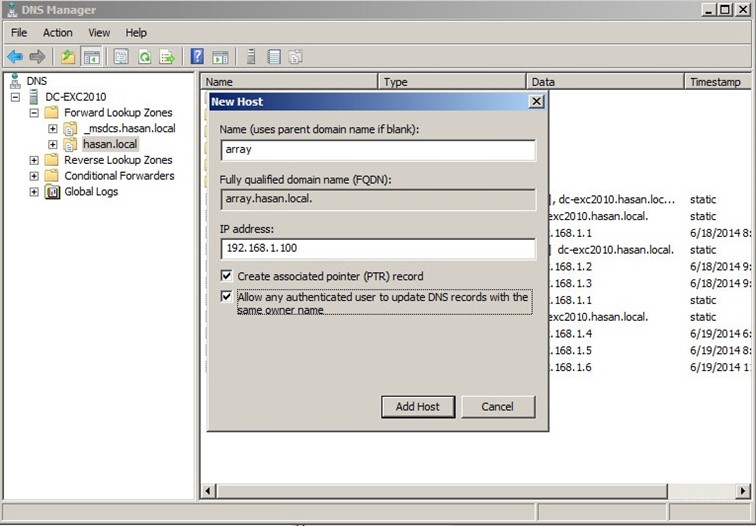
Resim-5
Daha sonra ise CAS/HUB sunucularımız üzerinde Network Load Balancing özelliğini kuruyoruz. (Server manager – Features )Kurulum bittikten sonra New Cluster ile CAS sunucularımız için Cluster yapısı oluşturuyoruz.

Resim-6
Host bölümüne Network Load Balancing özelliğini kurduğumuz CAS sunucumuzu gösteriyoruz.
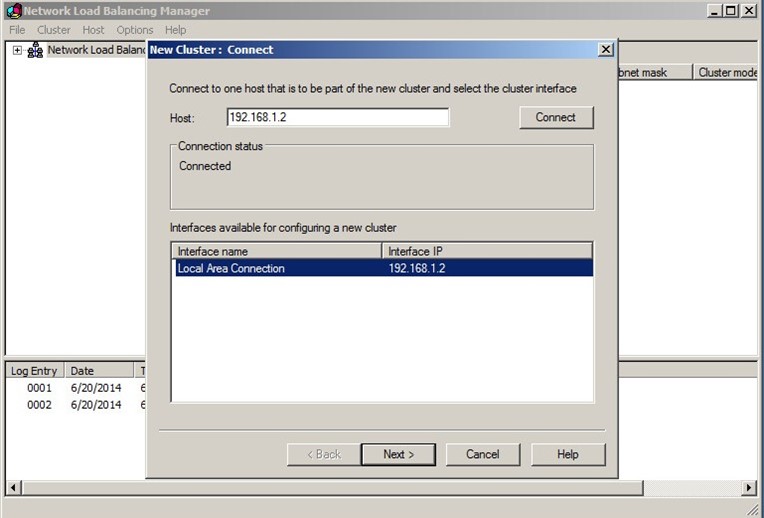
Resim-7
Bu adımda herhangi değişiklik yapmamıza gerek yok. İsterseniz Edit ile daha detaylı ayarları yapılandırabilirsiniz.
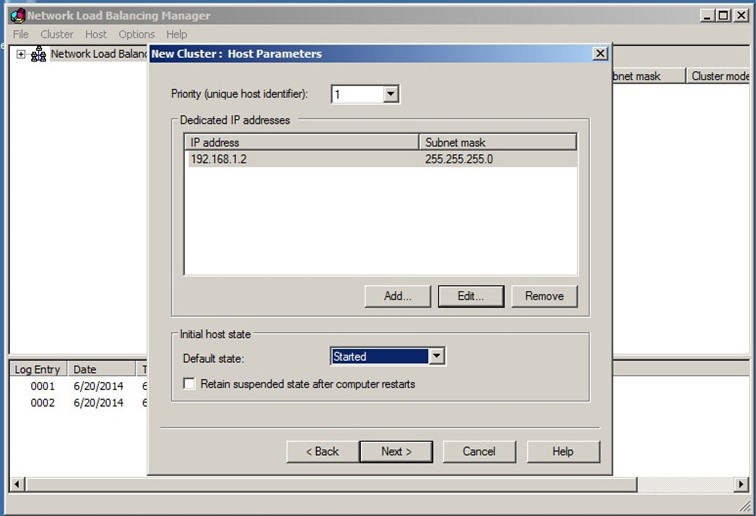
Resim-8
Burada Cluster IP’sini belirtiyoruz. İlk adımlarımıza bakarsanız Array için 192.168.1.100 vermiştik. (DNS üzerinde Array.hasan.local için verdiğimiz ip)
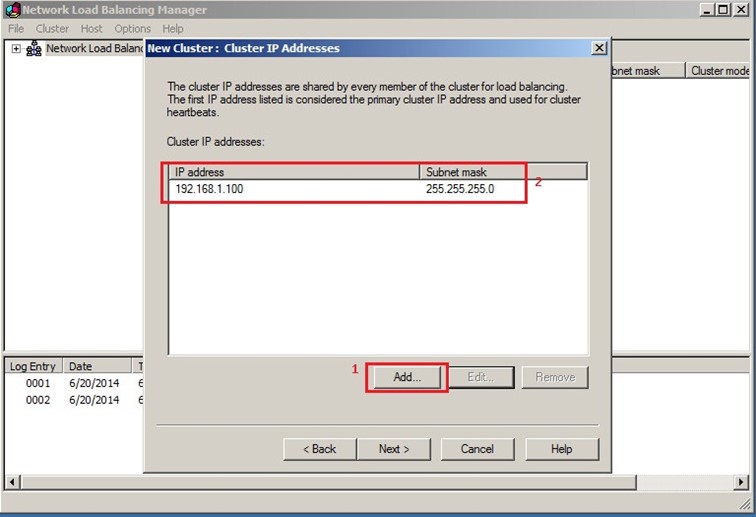
Resim-9
Vermiş olduğumuz ip adresini bu adımda görüyoruz Full Internet Name kısmına ise mail.hasan.local yazıyorum (Dış dünyaya bakan ismimiz) Cluster Operation Mode ise tek ethernetim olduğu için Multicast seçiyorum.
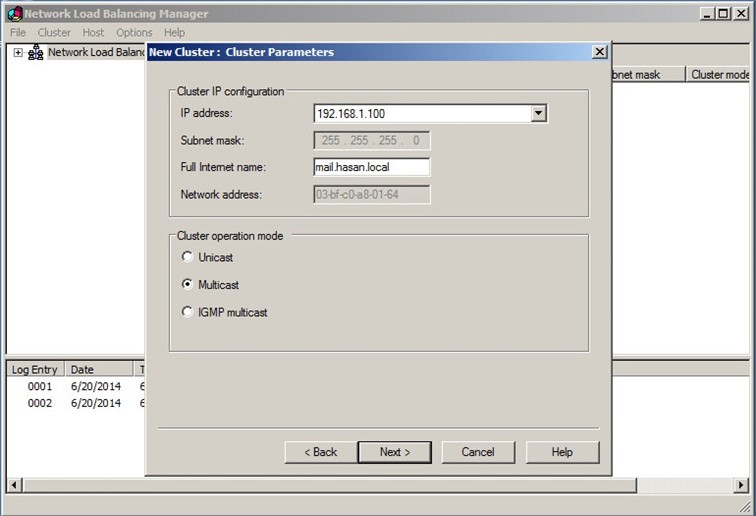
Resim-10
Cluster hazır hale geldi. Sıra Geldi diğer Host’u eklemeye.
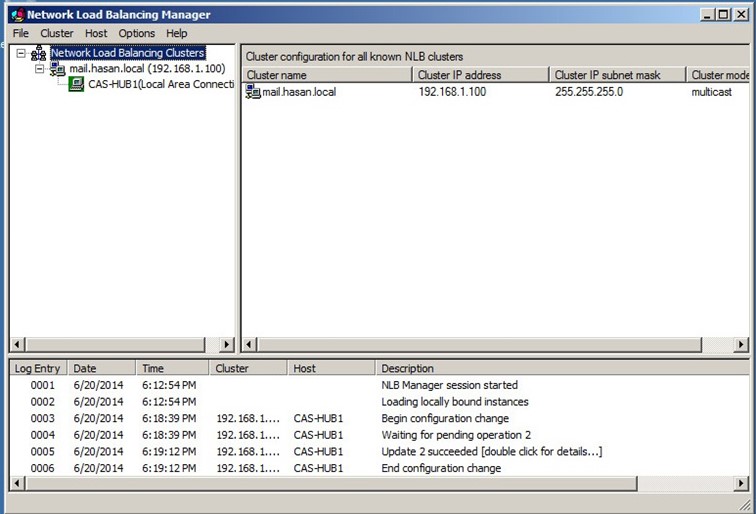
Resim-11
Add Host to Cluster ile diğer host’uda dahil ediyoruz (İlk adımlarla aynı olduğu için tekrar göstermiyorum).
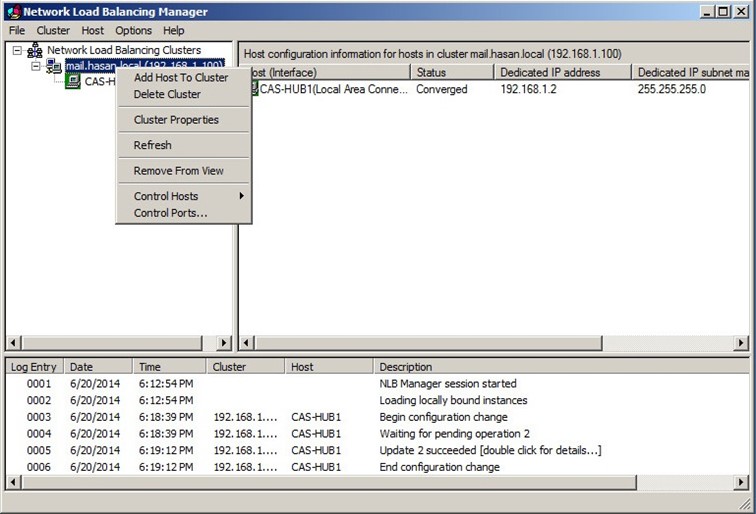
Resim-12
Son durum aşağıdaki şekilde görüldüğü gibidir.
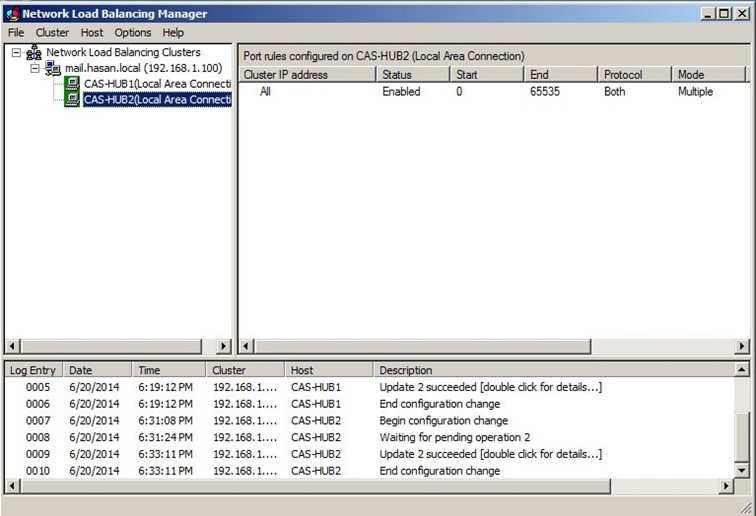
Resim-13
Sıra geldi Client Access Array oluşturmaya. Bunun için;
New-ClientAccessArray –Fqdn “Array.hasan.local” –site “Default-First-Site-Name” komutunu çalıştırıyoruz. Daha sonra ise Get-ClientAccessArray komutu ile oluşan Array yapımızı görüyoruz.
Not: Site bilginizi Active Directory Site and Service’ den öğrenebilirsiniz.
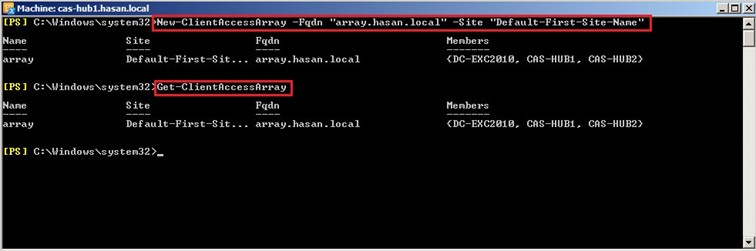
Resim-14
RpcClientAccessServer tanımlamasını yapıyoruz. Bunun için;
Set-MailboxDatabase –RpcClientAccessServer “Array.hasan.local” komutunu giriyoruz . Bu komut ile Mailbox Database için RpcClientAccessServer tanımlaması yapmış oluyoruz.(Bütün Mailboxlar için uyguluyoruz) ve bu adımla birlikte casArray yapısını tamamlanmış oluyoruz. Sıra geldi DAG yapımızı oluşturmaya.
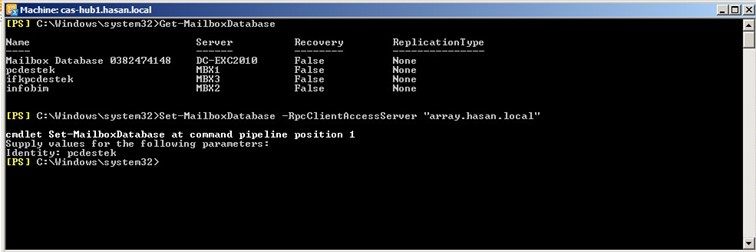
Resim-15
Her Database içerisinde RpcClientAccessServer değeri bulunur bu değer ne işe yarar? O Database ‘ i kullanan kullanıcıların hangi adres üzerinden bağlanacağını gösterir. Aşağıdaki komut yardımı ile bunu görebilirsiniz.
Get-Mailboxdatabase “pcdestek” |fl rpc*
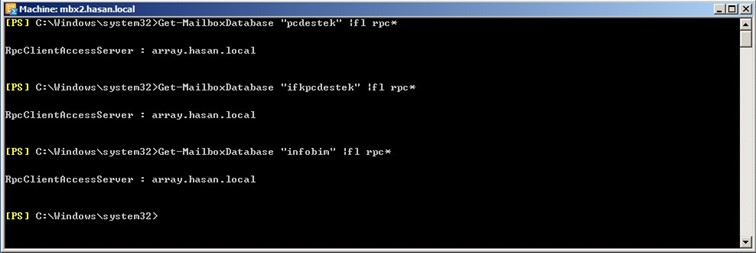
Resim-16
Bu işlemi başarı ile tamamladıktan sonra DAG yapımızı oluşturmaya başlayabiliriz.
Bir önceki bölümde komut satırı ile nasıl yapılandıracağımızı gördük şimdi ise arayüzden nasıl yapacağımıza bakalım. Database Availability Group name
DagDimdik ismini veriyorum ve fark ettiyseniz bir önceki bölümden farklı olarak Witness Server ve Witness Directory göstermedim.(Çift haneli node’lar için gerekmektedir) Sunucum otomatik olarak zaten Mailbox rolü kurulu olmayan sunucuyu kendi seçecektir.
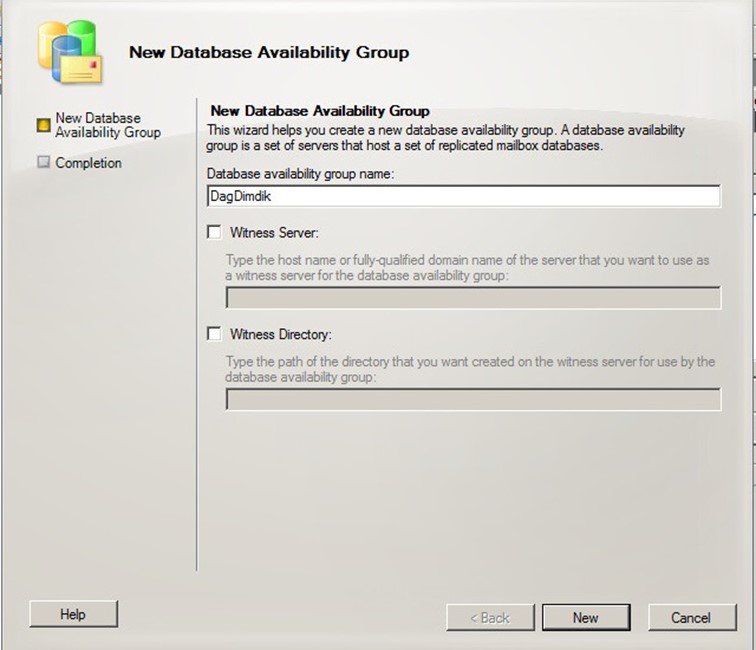
Resim-17
Şimdi ise oluşturduğumuz DAG için iç network den bir ip atıyoruz. Bunun için Organization Configuration > Mailbox > Database Avalability Groups > DagDimdik > Properties açıyoruz.
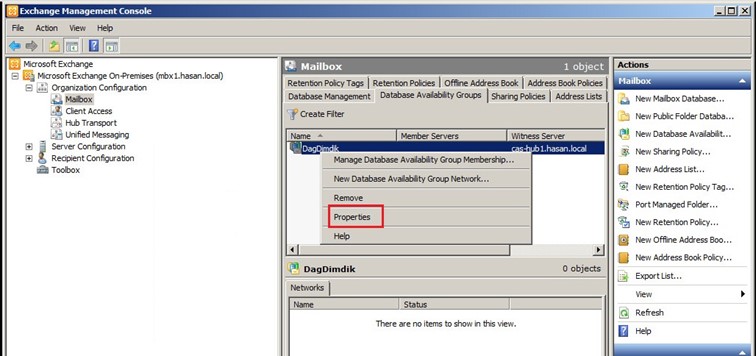
Resim-18
Ip Adress sekmesinde Add ile DAG için ip belirtiyoruz.

Resim-19
Bu adımımızda Manage Database Availability Group Membership seçeneği ile node ları DAG’a üye olarak ekliyoruz.
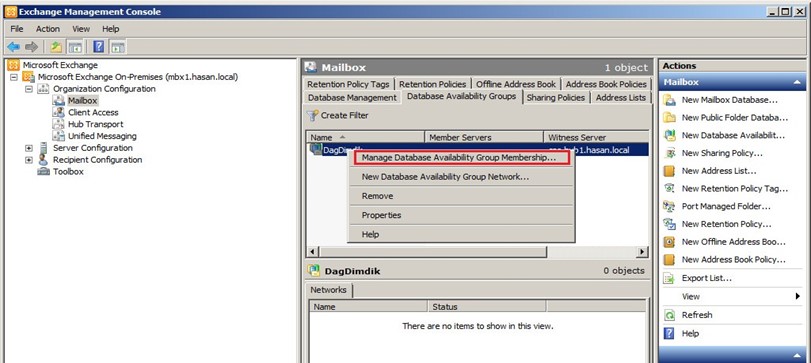
Resim-20
Aşağıda görüldüğü gibi Add ile MBX1,MBX2 ve MBX3 ekliyoruz ve Manage ile işlemi bitiriyoruz.
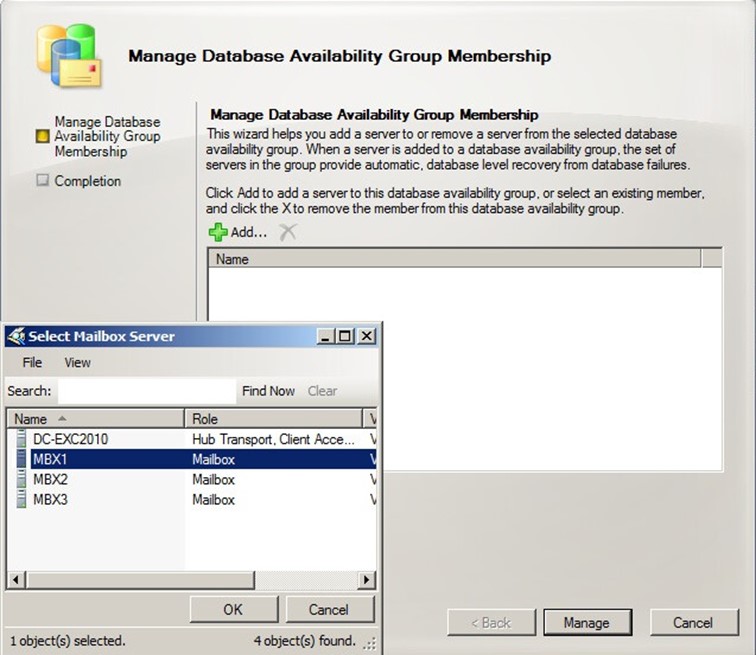
Resim-21
Aşağıda geldiğimiz son durumu görüyorsunuz. Replikasyon için 10.10.10.x ve MAPI Network için 192.168.1.x kullanıyoruz.
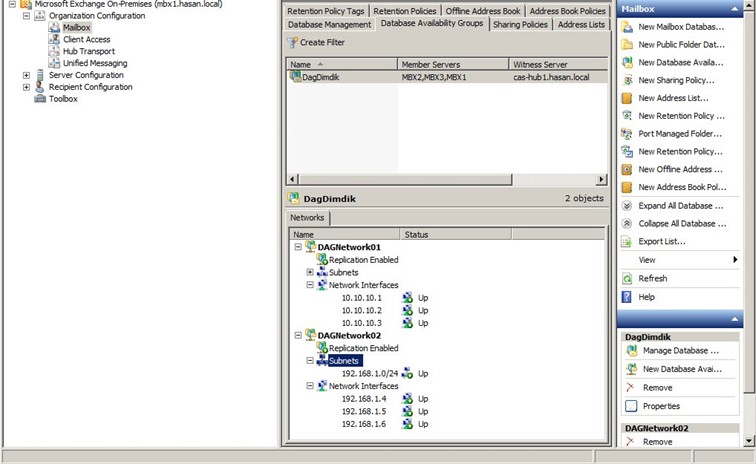
Resim-22
DagDimdik isimli HostA kaydı otomatik olarak oluşturulduğunu görüyorsunuz.
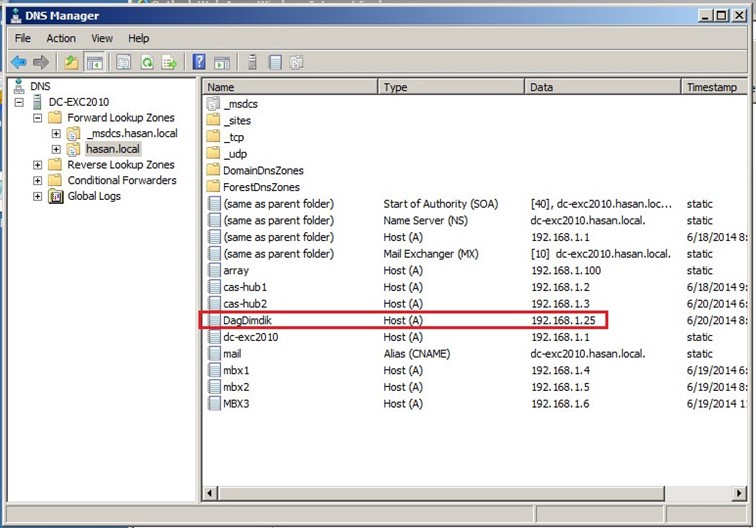
Resim-23
Aynı Zaman da Active Directory Users and Computers içerisinde Computers altında da yer aldığını görüyoruz.
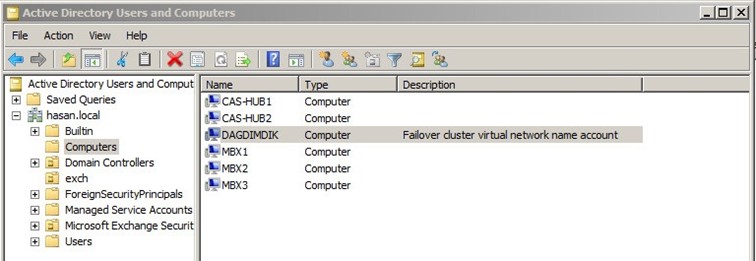
Resim-24
Yukarıdaki işlemlerden sonra Add Mailbox Database Copy ile Mailbox’larımızın Database kopyalarını oluşturuyoruz.( Bütün adımları göstermedim, bir önceki bölümde gerekli bilgi mevcuttur)
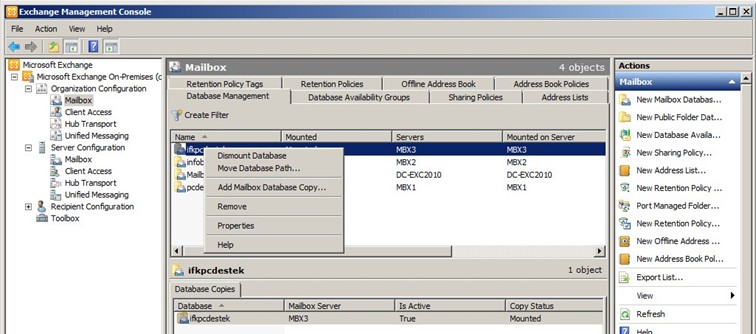
Resim-25
Aşağıda ise Database kopyaları oluşturduktan sonra durumu görüyorsunuz.
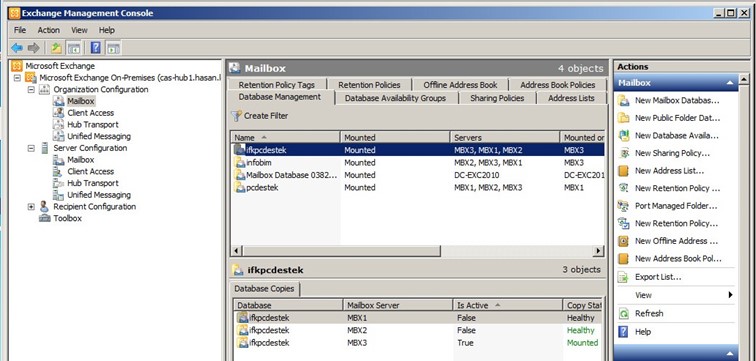
Resim-26
Yeni yapımızı oluşturduktan sonra artık geçiş işlemine başlayabiliriz. Mailbox’ları taşıma ile işlemlerimize başlıyoruz. Recipient Configuration > Mailbox a geliyoruz ve taşımak istediğiniz Mailbox’lar üzerinde sağ tıklayıp New Local Move Request ile taşıma işlemini başlatıyoruz.
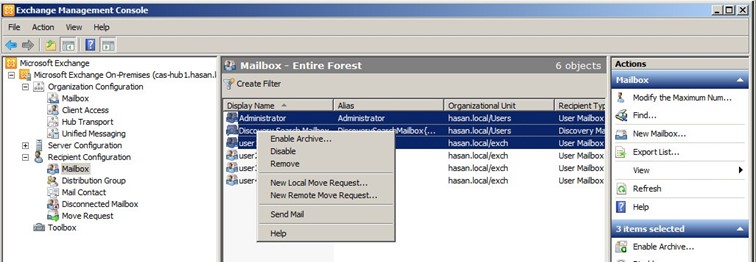
Resim-27
Bu adımda hangi Mailbox Database üzerine taşıyacağımızı belirtiyoruz.
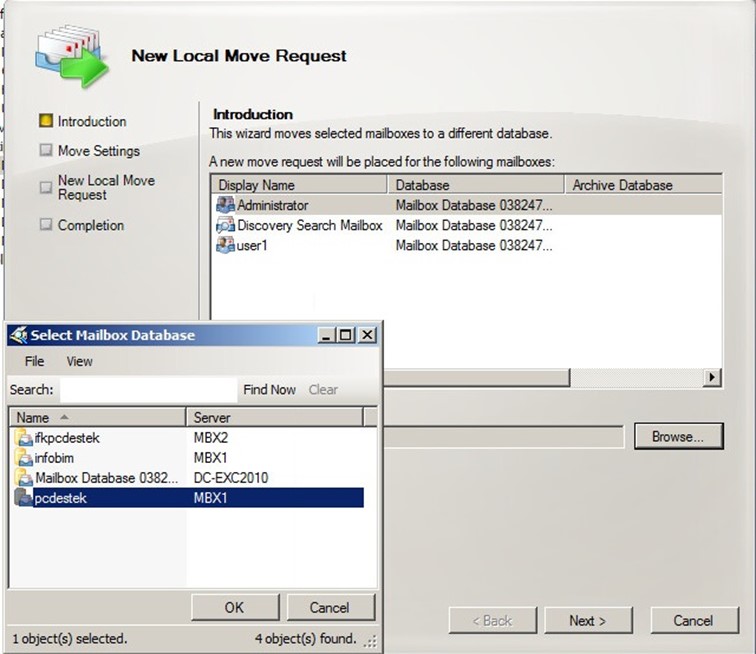
Resim-28
Diğer bölümlerde anlatmadığımı fakat Mailbox’ları taşırken kesinlikle dikkat edilmesi gereken bir nokta var. Gerçek yapılarda 100, 500, 1000 veya daha fazla sayıda Mailbox taşıma işlemleri gerçekleştiriyoruz. Taşıma işlemi sırasında karşı tarafta Harddisk alanınızı iyi hesaplamalısınız. Örnek olarak 700 Gb bir Database mevcut ise 1 Tb ayırabilirsiniz. Aynı şekilde karşı tarafta Transaction Log oluşacağı için geçici süreliğine Circular Logging Enable hale getirilebilir. Mailbox’ları taşıdıktan sonra Arbitration Mailbox kontrol etmek için Exchange Powershell aracı ile Get-Mailbox –Arbitration komutunu çalıştırıyoruz ve Servername kısmında da gördüğünüz üzere eski sunucum üzerinde olduğunu görüyoruz.
Get-Mailbox –Database “Mailbox Database 0382474148” –Arbitration | New-MoveRequest –TargetDatabase “pcdestek” ile taşıma işlemini gerçekleştiriyoruz.
Arbitration Mailbox Nedir?
Cevap : Varsayılan olarak gizli gelmektedir ve yapımızdaki ilk Mailbox Database içerisinde barındırılmaktadır ve Modaratörlük rolünü üstlenen yönetimsel bir Mailboxdur. Yani kullanıcılar mail atarken veya alırken ki onay işlemlerini gerçekleştiren süreci yönetir ve doğrulamasını yapar.
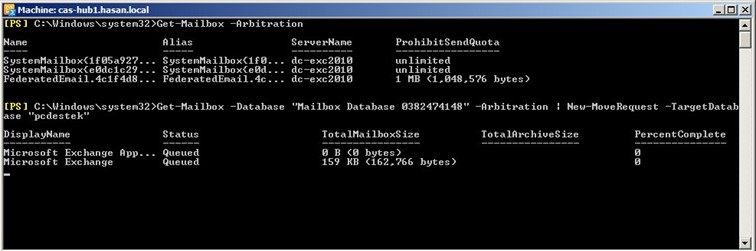
Resim-29
İşlemlerimiz tamamlandıktan sonra varsayılan olarak gelen Mailbox Database silebiliriz.
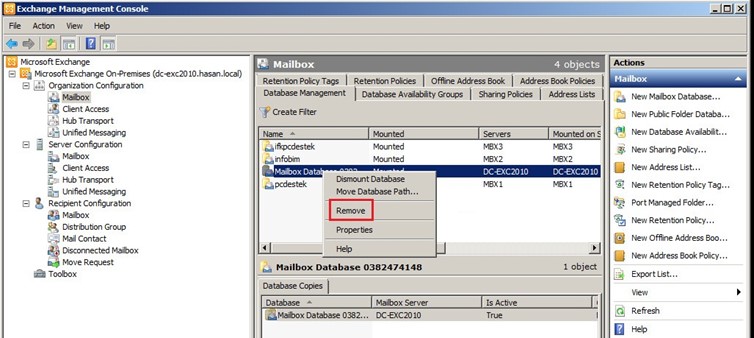
Resim-30
Aynı zamanda Program Files > Microsoft >Exchange Server > v14>Mailbox içerisinden ilgili klasörüde siliyoruz.
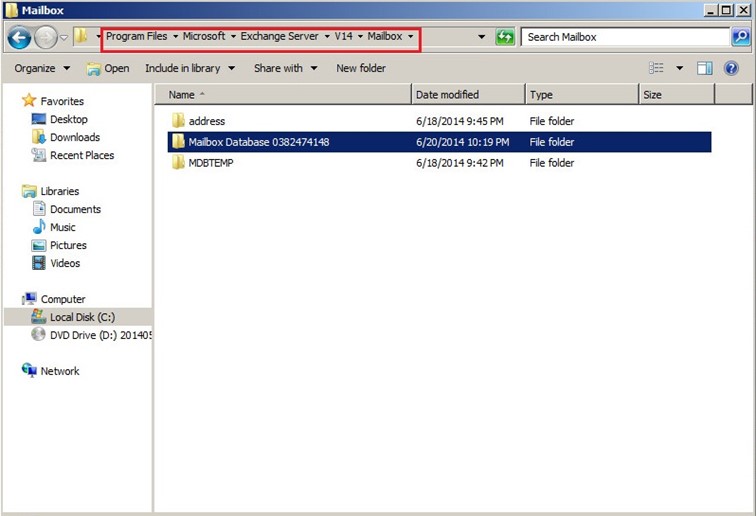
Resim-31
Eğer yapınızda SSL Sertifika var ise eski Exchange sunucumuz üzerinde Server Configuration içerisinde yer alan sertifikanızı Export Exchange Certificate ile dışarıya alıyoruz.
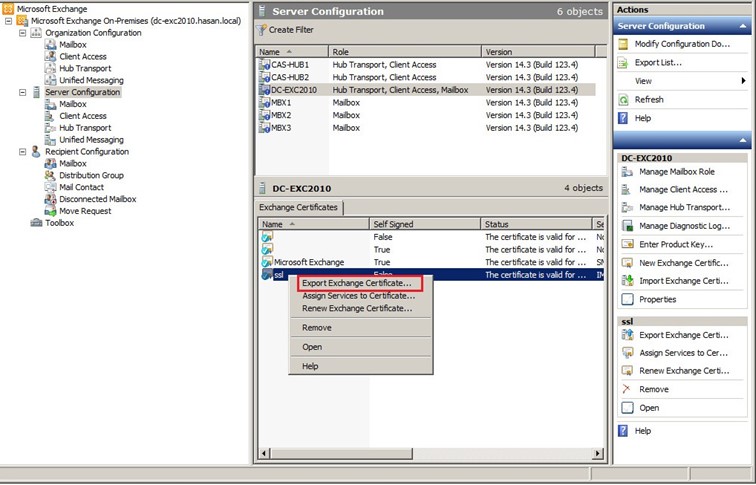
Resim-32
Kayıt edeceğimiz yeri belirtiyoruz ve güvenlik için şifre belirtiyoruz.
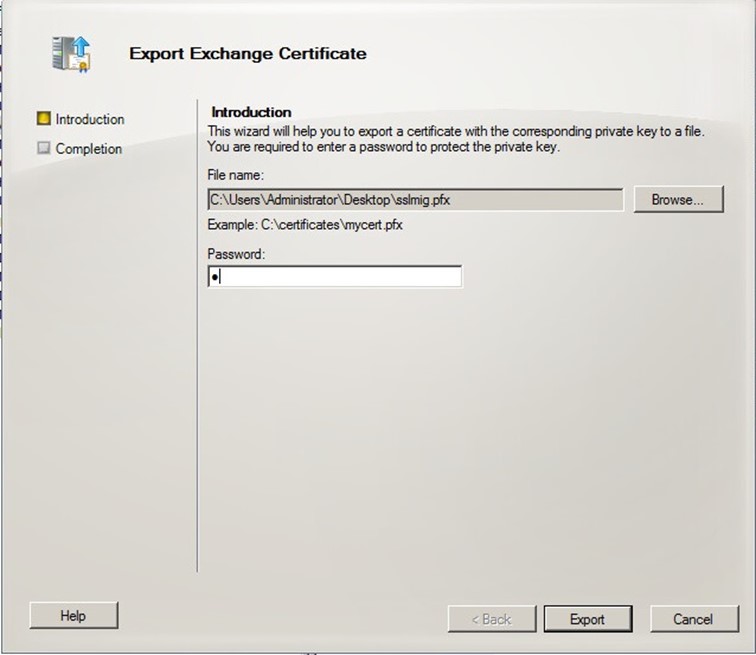
Resim-33
Bu adımda da Offline Adres Book taşıyoruz. (OAB ile ilgili dikkat edilmesi gereken hususu daha önceki bölümlerde bahsetmiştim)
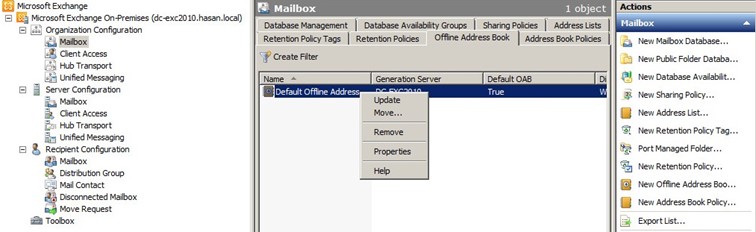
Resim-34
Silme işleminden önce eski Exchange Sunucumuz üzerindeki Send Connector siliyoruz ve daha sonra ortamımızdan kaldırıyoruz (Yeni sunucumuzda Send Connector oluşturmayı unutmuyoruz tabi ki!).
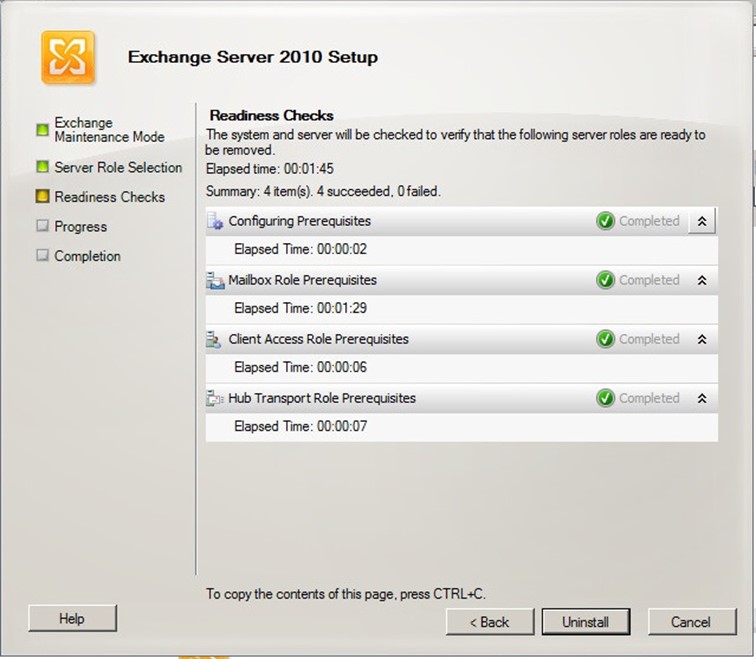
Resim-35
Aşağıda gördüğünüz üzere sorunsuz bir şekilde taşıma işlemlerini tamamladık.
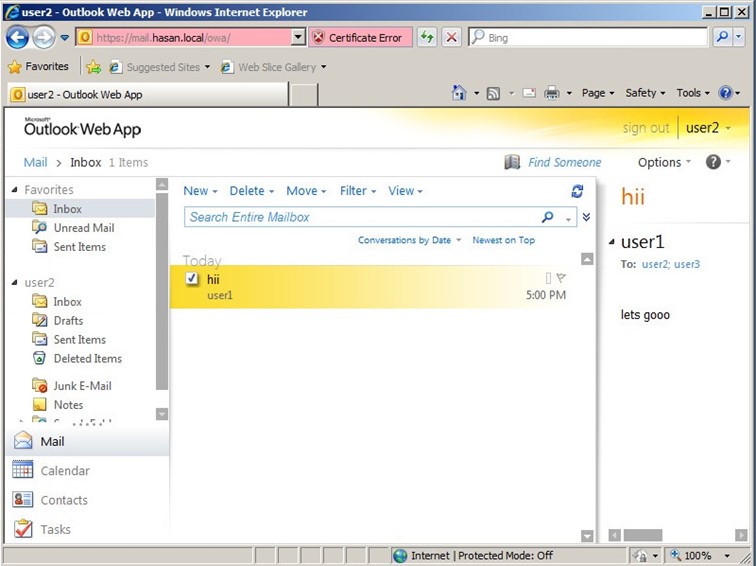
Resim-36
Export ile dışarı aldığımız sertifikamızı yeni sunucumuz üzerinde import etmeye. Import Exchange Certificate ile işlemimizi başlatıyoruz.
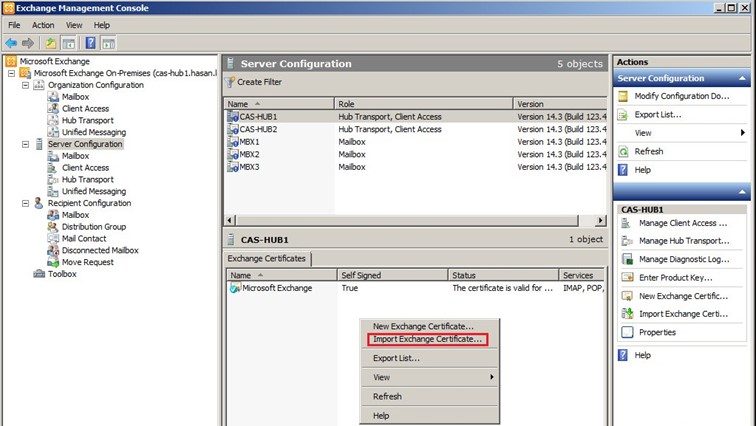
Resim-37
Export ettiğimiz sertifikayı ilgili sunucu üzerine taşıdığınızı varsayıyorum. İlgili yolu ve şifreyi belirterek devam ediyoruz.
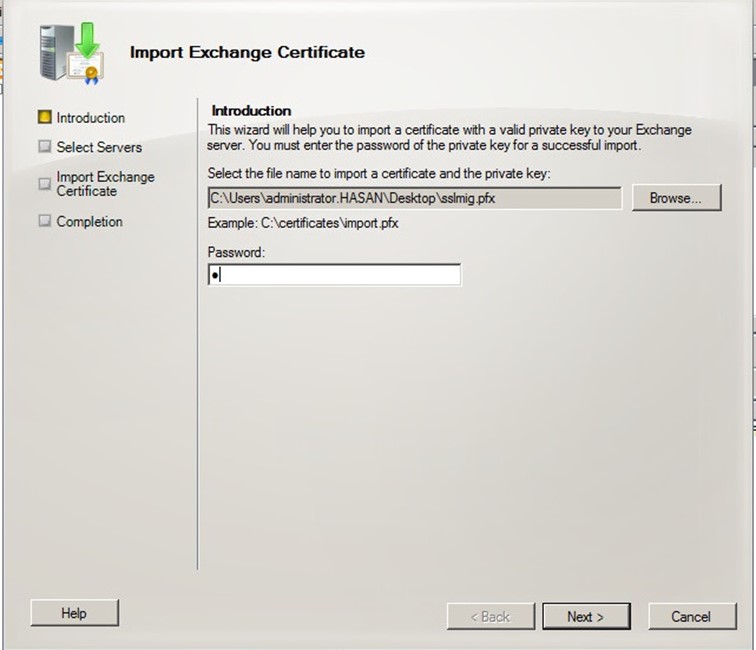
Resim-38
Bu adımda import edeceğimiz sunucuları gösteriyoruz.
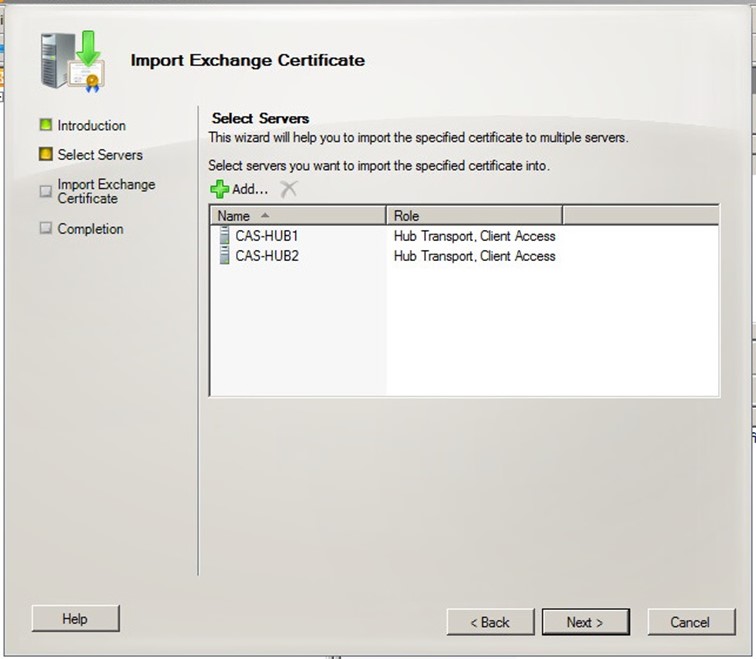
Resim-39
Sertifikamızı her iki sunucu üzerine başarılı bir şekilde atamış oluyoruz.
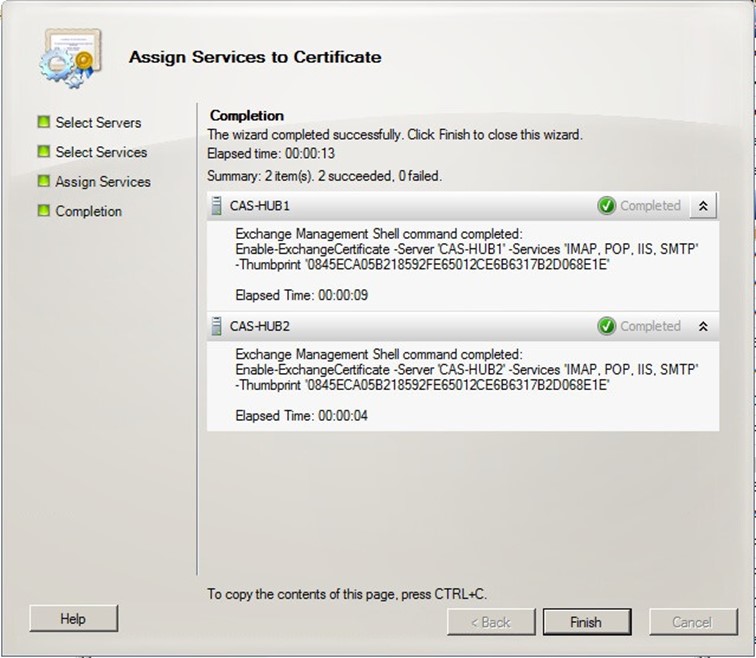
Resim-40
Son olarak da Outlook üzerinde Array yapımızı kontrol ediyoruz. User2 ile domainde oturum açtım ve Autodiscover düzgün şekilde çalıştığını görmüş oldum. Fark ettiyseniz sunucu bölümünde Array.hasan.local görüyoruz.
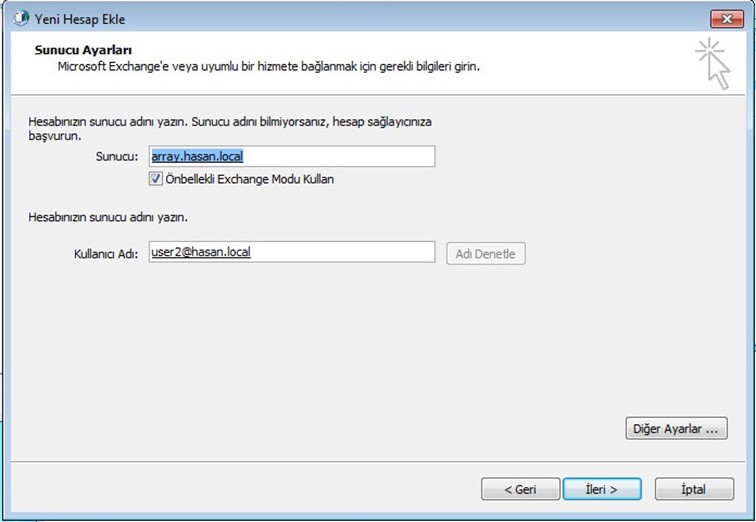
Resim-41
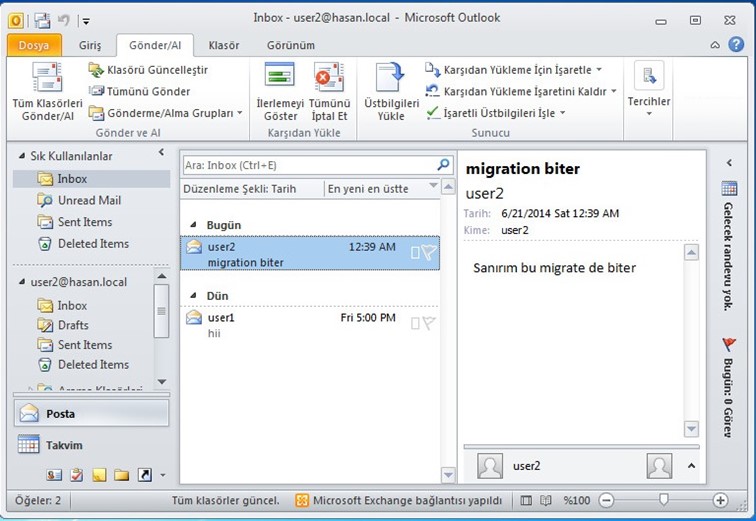
Resim-42
Kontrollerimizi de tamamladık işlemimiz burada bitmiş oluyor. Aşağıda bağlantıların Array.hasan.local’ e gittiğini de görmüş olduk. Ortamınızda Public Folder olsaydı burada Public Folder da görecektik, bunun nedeni ise Public Folder bağlantıları Mailbox Rolü kurulu sunucuya gitmektedir.
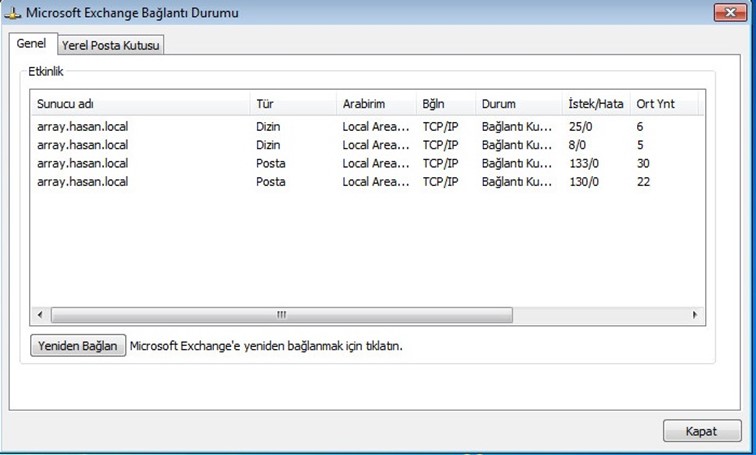
Resim-43
Bu konuyla ilgili sorularınızı alt kısımda bulunan yorumlar alanını kullanarak sorabilirsiniz.
Referanslar

